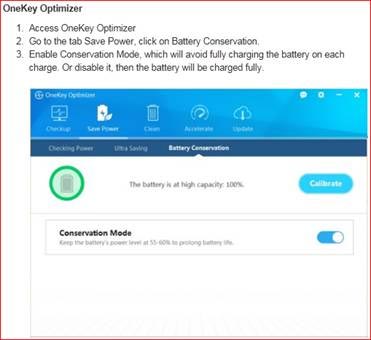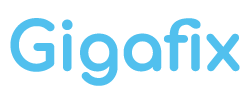اگر با مشکل کامل شارژ نشدن باتری در لپ تاپ های لنوو ideapad روبرو شدید اول از همه بررسی کنید که کابل شارژ و خود شارژر سالم باشه (اگر براتون امکان پذیر هست با یک شارژ دیگه که برای خود همون مدل لپ تاپ هست باتری رو تست کنید). دقت کنید که در صورت اتصال کابل شارژر به لپ تاپ باید آیکون “Plugged in” در Taskbar ویندوز نمایش داده بشه.
- اگر آیکون باتری در نوار وظیفه ویندوز (همون taskbar) به این شکل
 بود نشان دهنده این هست که کابل شارژر به سیستم متصل شده.
بود نشان دهنده این هست که کابل شارژر به سیستم متصل شده. - اگر آیکون باتری به شکل
 بود احتمالا یا شارژر معیوب شده و یا خود سیستم به مشکل خورده.
بود احتمالا یا شارژر معیوب شده و یا خود سیستم به مشکل خورده. - و در صورتی هم که آیکون به شکل
 بود یعنی دیگه کلا لپ تاپ باتری رو شناسایی نمیکنه یا باتری قابل شناسایی نیست.
بود یعنی دیگه کلا لپ تاپ باتری رو شناسایی نمیکنه یا باتری قابل شناسایی نیست.
نکته: اگر باتری لپ تاپ شما جداشدنی بود (یعنی باتری از بیرون و با فشردن دکمه به راحتی درمیاد)، باتری رو از سیستم جدا کرده و سپس مجددأ باتری رو متصل کنید، سپس شارژر رو به سیستم متصل کنید. در واقع با انجام این کار ارتباط بین مدار داخلی پک باتری و چیپ کنترل کننده شارژ باتری در لپ تاپ ریست میشه.
جهت رفع مشکل باتری برای برخی از مدل ها بروز رسانی فریمور باتری ارائه شده که میتونید از طریق وب سایت پشتیبانی شرکت لنوو اون رو دانلود کنید.
اگر در صفحه پشتیبانی برای لپ تاپ شما هیچ بروز رسانی برای فریمور ارائه نشده بود لطفأ مراحل رفع مشکل رو به ترتیب انجام بدید.
در سیستم عامل ویندوز ۱۰
بررسی بخش Lenovo Setting
۱- در نوار جستجوی ویندوز عبارت Lenovo Setting رو تایپ کرده و سپس بر روی دکمه Open کلیک کنید.
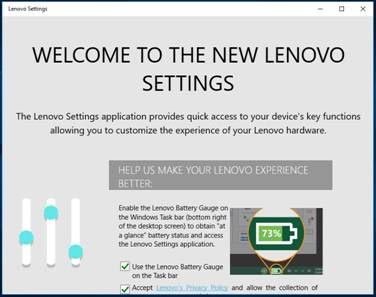
۲- در پنجره باز شده بر روی آیکون باتری کلیک کنید (در قسمت بالا، سمت چپ).
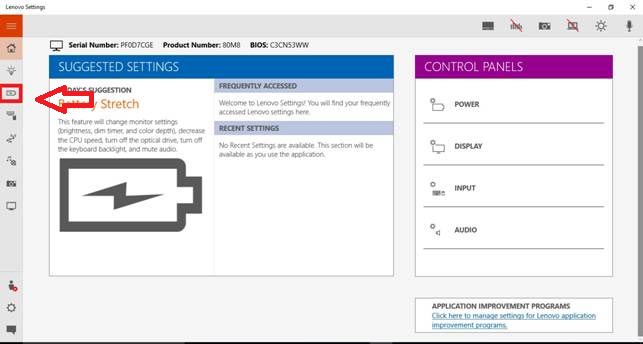
۳- اکنون اسکرول کرده و گزینه Conservation Mode (حالت حفاظت از باتری) رو پیدا کنید.
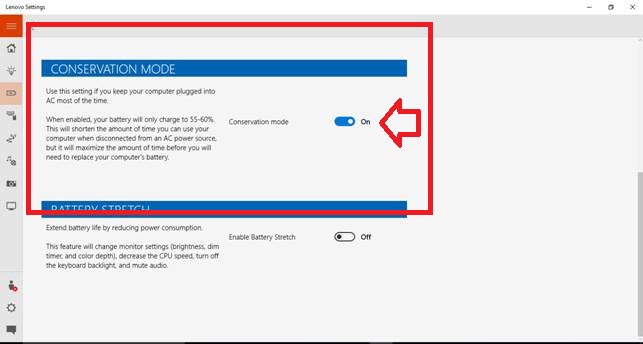
۴- با OFF کردن گزینه Conservation Mode سیستم از حالت حفاظت باتری خارج شده و تا ۱۰۰ درصد شارژ خواهد شد.
نکته: توجه داشته باشید که گزینه حفاظت از باتری (Conservation Mode) به صورت پیش فرض فعال هست و همین موضوع باعث میشه که در هنگام اتصال کابل شارژر به لپ تاپ، باتری بیشتر از ۵۰ الی ۶۰ درصد شارژ نشه. فعال بودن این گزینه به خاطر افزایش عمر و جلوگیری از فرسودگی زودهنگام باتری هست.
در سیستم عامل های ویندوز ۷ و ۸
برخی از نرم افزارهای متعلق به شرکت لنوو همچون Lenovo Power Management و Lenovo Energy Manager و Onekey Optimzer دارای قابلیتی هستن که میزان شارژ شذن باتری رو کنترل و محدود میکنن. این نرم افزار اجازه نمیدن که درصد میزان شارژ باتری از ۵۵ الی ۶۰ درصد بالاتر بره و بعد از رسیدن به این درصد از شارژ در نوار وظیفه ویندوز آیکون “Plugged in Not Charging” نمایش داده میشه.
نرم افزارهای ذکر شده با توجه به اینکه چه نسخه ای از سیستم عامل بر روی لپ تاپ شما نصب هست متفاوته.
Lenovo Power Management / Lenovo Energy Manager
بررسی کنید که تنظیمات نرم افزار بر روی Optimize for Battery runtime / Maximum Battery life باشه.

One key Optimizer
بررسی کرده و مطمعن بشید که گزینه Normal charging فعال باشه.